Jak zmienić język w Yandex.Browser?
Podczas instalacji Yandex.Browser jego główny język jest ustawiony tak samo jak ustawiony w twoim systemie operacyjnym. Jeśli aktualny język przeglądarki nie pasuje do ciebie i chcesz go zmienić na inny, można to łatwo zrobić za pomocą ustawień.
W tym artykule dowiesz się, jak zmienić język w przeglądarce Yandex z rosyjskiego na potrzebny. Po zmianie języka cała funkcjonalność programu pozostanie niezmieniona, tylko tekst z interfejsu przeglądarki zmieni się na wybrany język.
Jak zmienić język w Yandex.Browser?
Postępuj zgodnie z tą prostą instrukcją:
1. W prawym górnym rogu kliknij przycisk menu i wybierz " Ustawienia ".
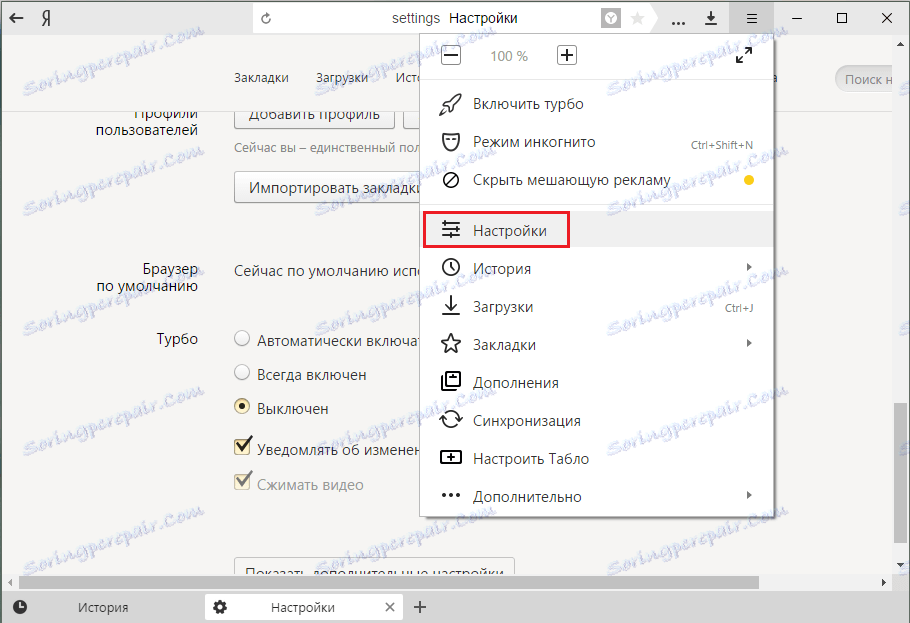
2. Przejdź na dół strony i kliknij przycisk " Pokaż ustawienia zaawansowane ".
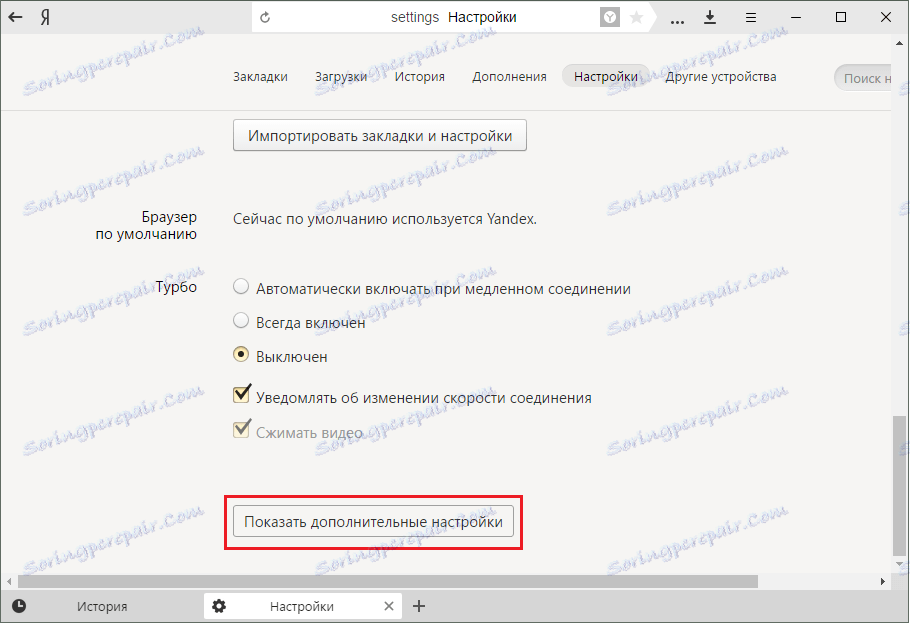
3. Przejdź do sekcji "Języki" i kliknij przycisk " Ustawienia języka ".
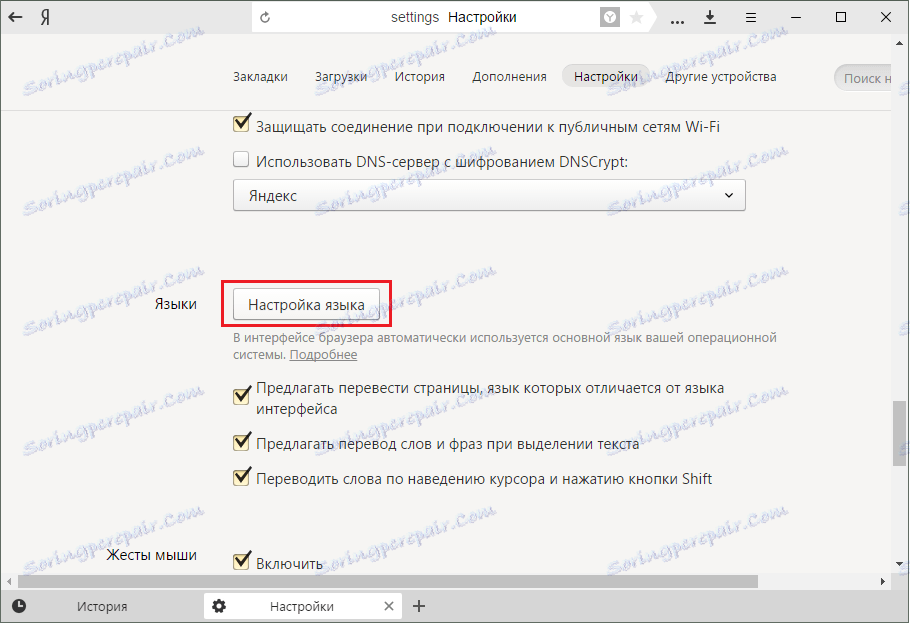
4. Domyślnie tylko dwa języki można znaleźć tutaj: bieżący język i język angielski. Ustaw język angielski, a jeśli potrzebujesz innego języka, upuść go poniżej i kliknij przycisk " Dodaj ".
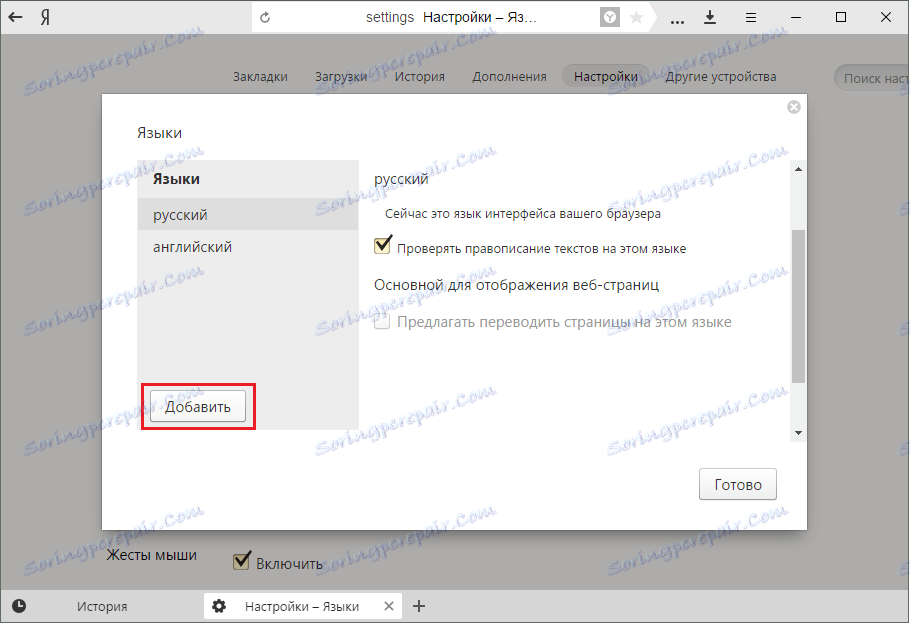
5. Pojawi się kolejne małe okno " Dodaj język ". Tutaj z rozwijanej listy możesz wybrać język, którego potrzebujesz. Liczba języków jest ogromna, więc jest mało prawdopodobne, że będziesz mieć z tym problemy. Po wybraniu języka kliknij przycisk " OK ".
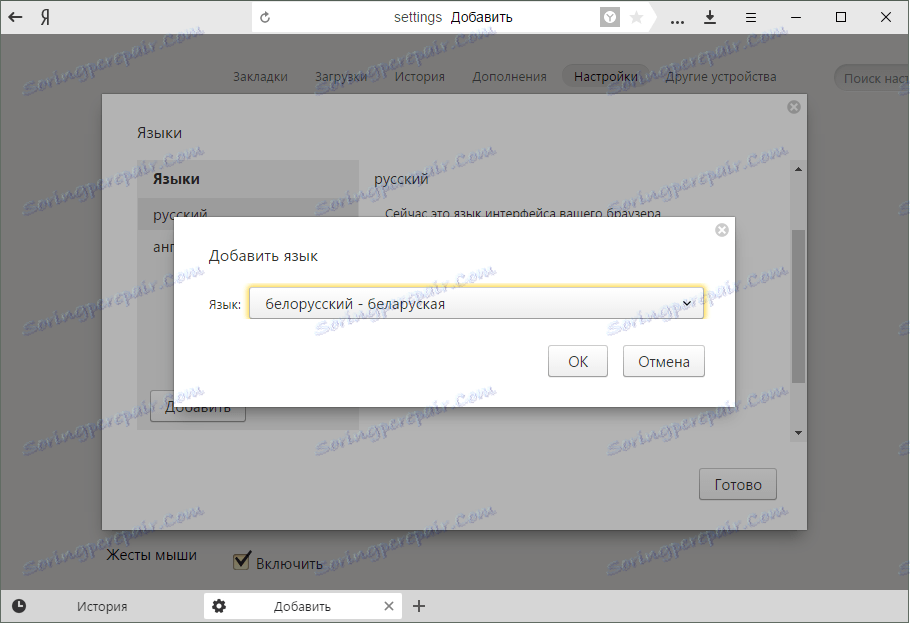
7. W kolumnie z dwoma językami zostanie dodany trzeci wybrany przez ciebie język. Jednak nie zostało jeszcze uwzględnione. Aby to zrobić, w prawej części okna kliknij przycisk " Ustaw jako główną stronę do wyświetlania stron internetowych ". Pozostaje tylko kliknąć przycisk " Zakończ ".
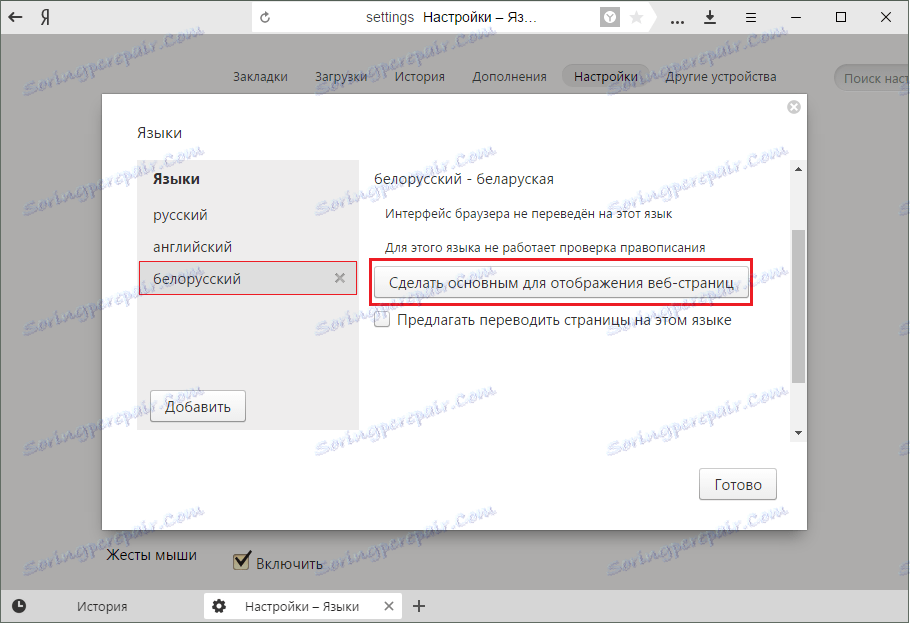
W ten prosty sposób możesz zainstalować dowolny język, który chciałbyś zobaczyć w swojej przeglądarce. Pamiętaj też, że możesz dodatkowo ustawić lub wyłączyć ofertę tłumaczeń i sprawdzania pisowni.